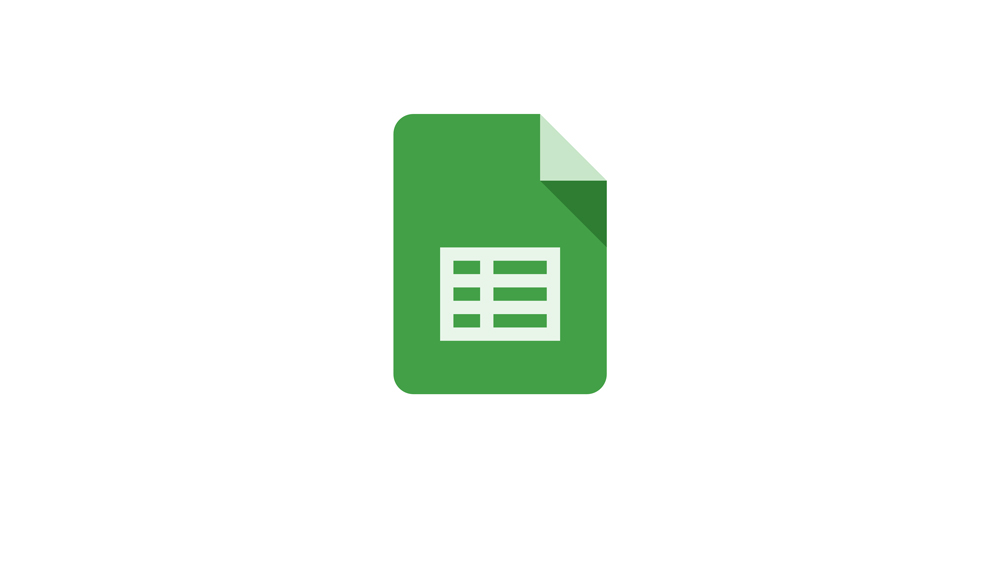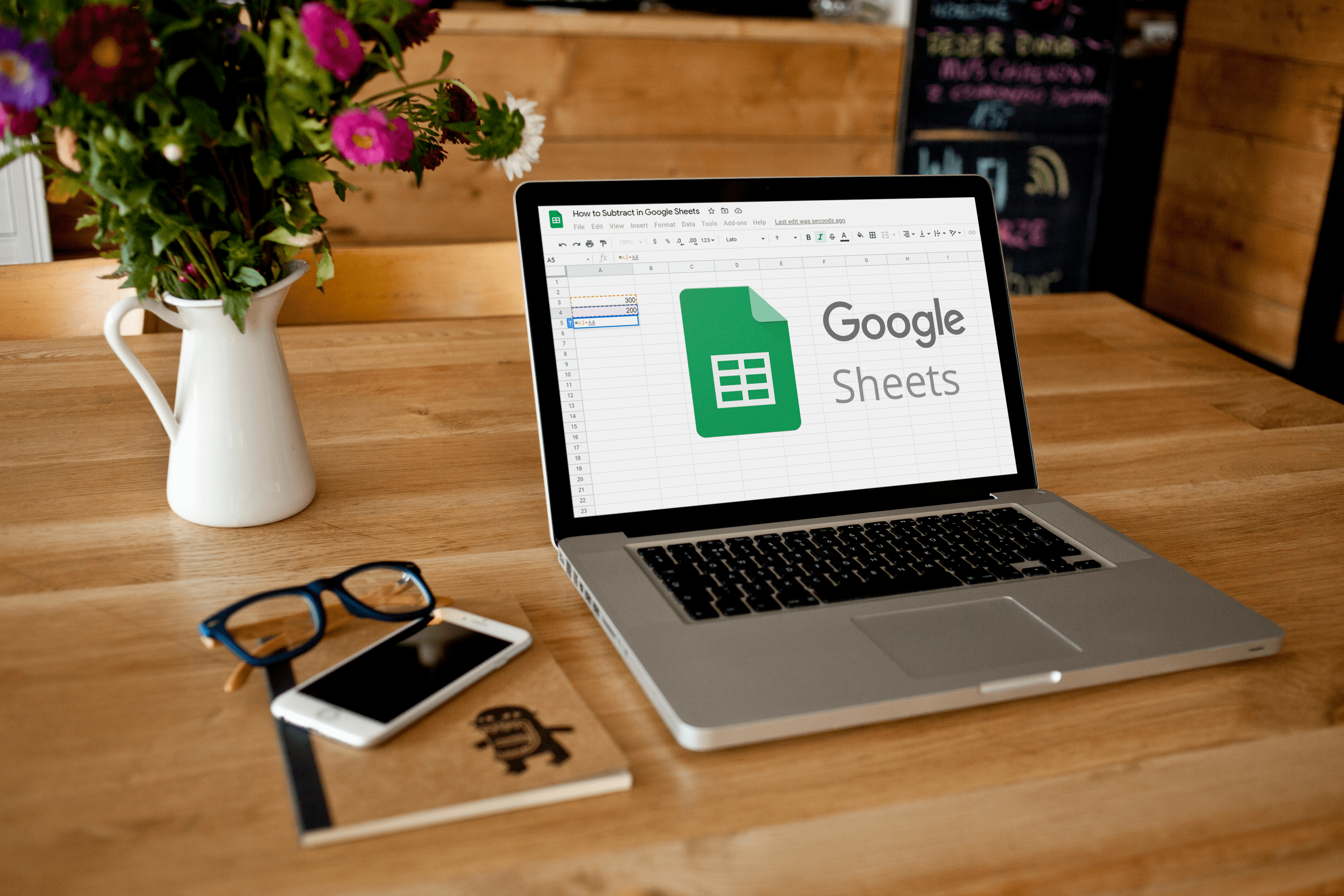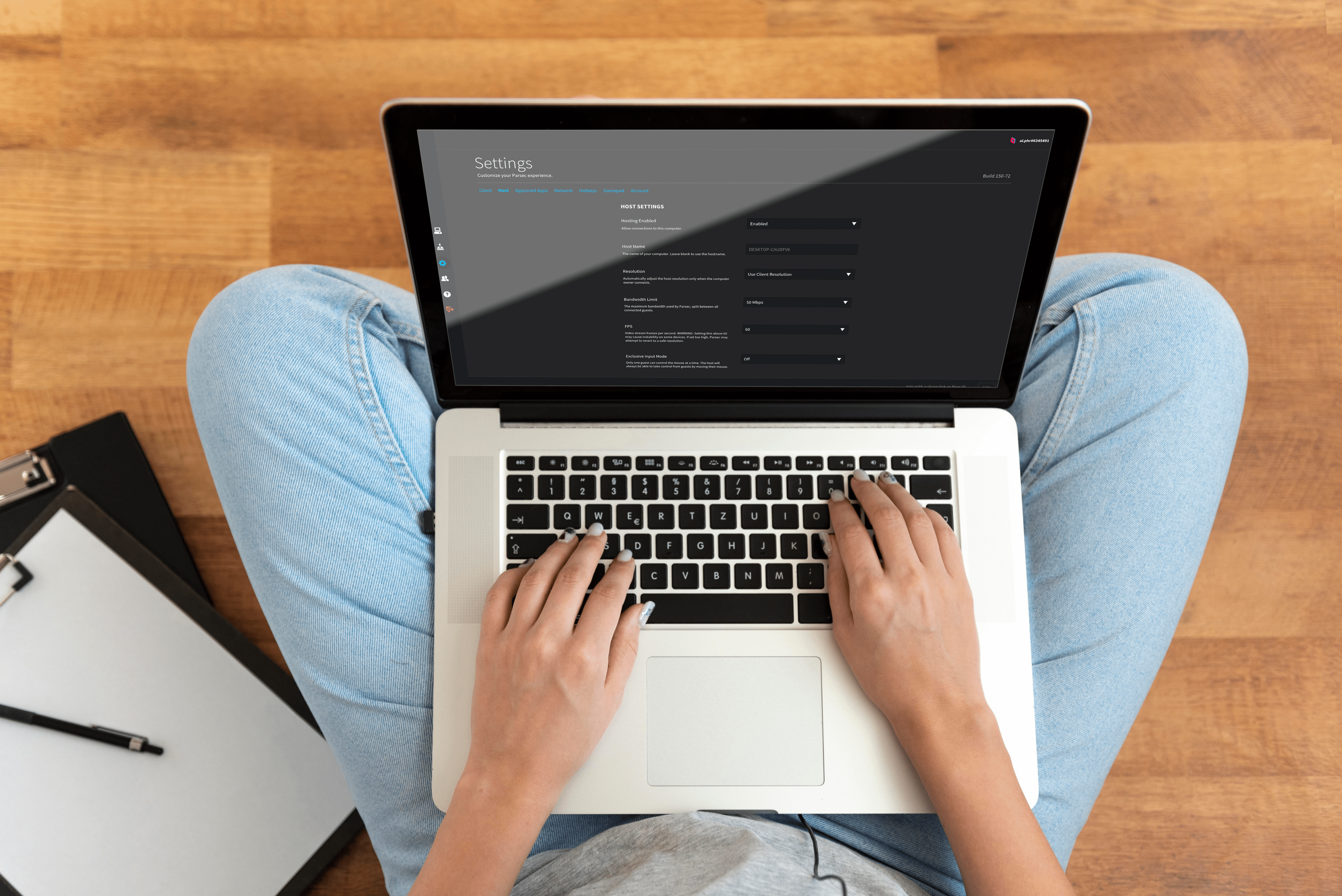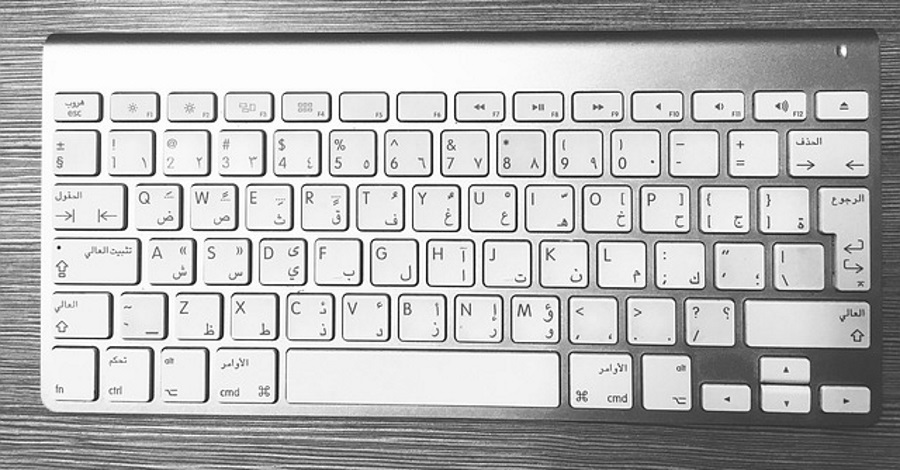BIOS ayarlarınıza, bilgisayarınızı açıp açılış ekranı göründüğünde uygun tuşa basarak erişebilirsiniz. Bu genellikle "Sil" tuşudur, ancak bazı sistemler bunun yerine işlev tuşlarından birini kullanır. Neye basacağınızdan emin değilseniz, bilgiler genellikle burada kısaca görüntülendiğinden, bir gözünüz ekranda olsun.

Hemen hemen tüm bilgisayarlar, aşağıda göreceğinize benzer bir BIOS arabirimi sunar, ancak kullanılan kesin düzen ve terimler farklı anakartlar arasında farklılık gösterir. Örneklerimizi tam olarak takip edemiyorsanız, anakartınızla birlikte gelen kılavuza bakın.
Burada size gösterdiğimiz hız aşırtma ayarları normalde yalnızca masaüstü anakartlarda mevcuttur – dizüstü bilgisayarlar çeşitli BIOS ayarlarını yapılandırmanıza izin verir, ancak hız aşırtma normalde mevcut değildir. CPU ve kart kombinasyonunuza bağlı olarak, gösterdiğimiz tüm ayarlar kullanılamayabilir veya bunların hiçbir etkisi olmayabilir.
İstemediğiniz bir ayarı değiştirirseniz, istediğiniz zaman BIOS'tan çıkıp değişikliklerinizi iptal edebilir veya varsayılan ayarlara geri dönebilirsiniz. Daha fazla ayrıntı için, derginin 202. sayısında ekteki özelliğe bakın. bilgisayar uzmanı dergi.
AMD BIOS: ana menü

Bu, bir MSI Soket AM3 anakart için ana BIOS menüsüdür. Bunun gibi bir anakartta, hız aşırtma için kullanılan ayarlara “Hücre Menüsü”nü seçip Return tuşuna basarak erişebilirsiniz. Diğer üreticilerin kartlarında, seçenek "CPU Ayarları", "Frekans Kontrolü", "Ai Tweaker" veya "MB Intelligent Tweaker" gibi farklı bir ada sahip olabilir.
AMD Bios: CPU ayarları

Burada, en üstte halihazırda uygulanan ayarları gösteren bir özet ile çeşitli CPU ayarlarını görüyoruz - temel saat 200MHz ve 18 çarpanı, 3.6GHz CPU frekansı veriyor. Çarpan burada "Oran" olarak anılır ve varsayılan olarak CPU tarafından izin verilen en hızlı çarpanı seçecek olan "Otomatik" olarak ayarlanmıştır.
AMD BIOS: çarpan seçenekleri

“Otomatik” ayarını seçin (aşağıya inip Geri Dön düğmesine basarak) ve birçok seçenek göreceksiniz. Bu örnekte, 4GHz efektif hız için çarpanı 20 olarak değiştiriyoruz. Kilidi açılmış bir çip ile bu sayıyı istediğiniz kadar yükseğe çıkarabilirsiniz: bu anakart 5 GHz üzerindeki hızları destekler, ancak herhangi bir CPU'nun bu hızlarda istikrarlı bir şekilde çalışması pek olası değildir. CPU'nuzun kilidi açık değilse, çarpanı stok ayarının üzerine çıkmaz: BIOS'ta daha yüksek bir ayar belirtebilirsiniz, ancak bunun bir etkisi olmaz.
AMD BIOS: yeni CPU frekansı

Seçtiğimiz çarpanı seçtik ve Return tuşuna bastık. Şimdi CPU ayarları sayfasına geri döndük. İmlecin altındaki şekil, yeni CPU frekansının olacağını gösterir. Sayfanın üstündeki sayılar değişmedi: yeni ayarlar yalnızca değişikliklerimizi kaydedip BIOS'tan çıktığımızda uygulanır. Yeni ayarlarınızı denemek istiyorsanız, bunu şimdi yapabilirsiniz (tuş komutları ekranın alt kısmında gösterilir). Bir hata yaparsanız, değişikliklerinizi kaydetmeden BIOS'tan çıkmanız yeterlidir; bunlar atılır.
AMD BIOS: temel saat

CPU'nuz kilitliyse, çarpan yerine temel saati yükseltebilirsiniz. Bu kartta temel saat, FSB (ön yan veri yolu) olarak adlandırılır. 18'lik normal çarpan ayarına geri döndük, ancak temel saati 20 MHz artırdık - %10'luk bir artış. Bu bize 3.960 MHz'lik etkin bir CPU hızı sağlar, ancak aynı zamanda NB (kuzey köprüsü) frekansını da %10 oranında artırır. Kuzey köprüsü - AMD kartlarında daha doğrusu HyperTransport olarak adlandırılır - CPU'yu bellek ve grafik kartı gibi yüksek hızlı bileşenlere bağlayan şeydir. Yalnızca 2.0GHz'de çalışacak şekilde tasarlanmıştır, bu nedenle hız aşırtması bu şekilde sorunlara neden olabilir.
AMD BIOS: kuzey köprüsü çarpanı

Kuzey köprüsü çarpanını azaltarak bunu telafi edebiliriz. Normalde bu veri yolu, temel saatin 10 katı hızında çalışır, ancak bu çarpanı, CPU çarpanını değiştirdiğimiz gibi değiştirebiliriz. 9x'e düşürerek, CPU frekansımızı 4GHz'e yakın tutarken, amaçlanan 2GHz hızına çok yaklaşabiliriz. Bunu yaptıktan sonra BIOS'tan çıkıp yeni ayarlarımızı deneyebiliriz.
Intel BIOS: ana menü

Bu, Gigabyte Sandy Bridge anakart için ana BIOS ekranıdır. Bunun gibi bir anakartta, hız aşırtma için kullanılan ayarlara “MB Intelligent Tweaker”ı seçip Return tuşuna basarak erişebilirsiniz. Diğer üreticilerin kartlarında seçeneğin adı "CPU Ayarları", "Frekans Kontrolü", "Ai Tweaker" veya yukarıdaki gibi "Hücre Menüsü" gibi farklı bir ada sahip olabilir.
Intel BIOS: ana menü

Bu, Gigabyte Sandy Bridge anakart için ana BIOS ekranıdır. Bunun gibi bir anakartta, hız aşırtma için kullanılan ayarlara “MB Intelligent Tweaker”ı seçip Return tuşuna basarak erişebilirsiniz. Diğer üreticilerin kartlarında seçeneğin adı "CPU Ayarları", "Frekans Kontrolü", "Ai Tweaker" veya yukarıdaki gibi "Hücre Menüsü" gibi farklı bir ada sahip olabilir.
Intel BIOS: CPU ayarları

Değiştirmek istediğimiz ayarlar frekans ayarlarıdır: Anakartınız bunları doğrudan CPU menüsünde göstermiyorsa burada olduğu gibi bir alt menüde olabilir. Bu sayfada ayrıca 100MHz'lik bir temel saat (aslında çok az aşağıda, ancak bu önemli değil) dahil olmak üzere mevcut CPU ayarlarından bazılarını görebilirsiniz.
Intel BIOS: gelişmiş frekans ayarları

Gelişmiş Frekans Ayarları sayfasında, CPU'nun stok hızının 100MHz temel saat üzerinde 33 çarpanı ile ayarlandığını ve 3,3GHz efektif frekans verdiğini görebilirsiniz. Turbo Boost özellikli Intel işlemcilerde çarpan ayarlarını bulmak için CPU Core ayarlarına gitmeniz gerekebilir; eski çiplerde çarpanı doğrudan değiştirebilirsiniz.
Intel BIOS: çarpanları ayarlama

Örnek CPU'muz Turbo Boost kullanıyor. Bu nedenle, kullanımda olan çekirdek sayısına bağlı olarak farklı çarpanlar uygular. Burada 1, 2, 3 ve 4 çekirdek kullanımdayken kullanılacak maksimum çarpanları seçebiliriz. Ayrıca, güç tüketimini ve ısınmayı düşük tutmak için CPU otomatik olarak kendi hızını kesmeden önce bu çekirdeklerin ne kadar sıkı çalışabileceğini belirleyen güç sınırları da belirleyebiliriz.
Intel BIOS: temel saati ayarlama

Çarpan yerine temel saati ayarlamak isterseniz, bu ana Frekans Ayarları sayfasından yapılabilir. Bu kart, ince ayar için temel saati (kısaca BCLK) 0.1 MHz aralıklarla ayarlamanıza izin verir. Bununla birlikte, yalnızca CPU'yu değil, hız aşırtıldığında düzgün çalışması muhtemel olmayan diğer birçok bileşeni etkilediği için Sandy Bridge kartında bununla uğraşmanız önerilmez.
Yaptığınız değişiklikten memnun kaldığınızda, BIOS'tan çıkıp denemek için ayarlarınızı kaydedebilirsiniz. Tuş komutları ekranın alt kısmında gösterilir.